Wenn die Das DirectX-Setup konnte die Datei nicht herunterladen Nachricht beunruhigt Sie immer wieder, dann kann Ihnen dieser Beitrag helfen. Microsoft DirectX ist eine Sammlung von APIs zur Handhabung von Aufgaben im Zusammenhang mit Multimedia, Spielen und anderen Aufgaben, die eine Medienbeschleunigung erfordern. Aber in letzter Zeit haben sich einige Benutzer über Probleme mit der DirectX-Installation beschwert. Die komplette Fehlermeldung lautet:
Setup konnte die Datei nicht herunterladen. Bitte versuchen Sie es später erneut oder überprüfen Sie die Netzwerkverbindung.
Glücklicherweise können Sie diesen Vorschlägen folgen, um diesen Fehler zu beheben.
Fix Das DirectX-Setup konnte die Datei nicht herunterladen. Bitte versuchen Sie es später erneut oder überprüfen Sie die Netzwerkverbindung
Um das zu beheben Das DirectX-Setup konnte die Datei nicht herunterladen Fehler aktualisieren Visual C++ Redistributable und das .NET-Framework. Diese Laufzeitdateien sind möglicherweise beschädigt, und ihre Aktualisierung kann den Fehler beheben. Wenn das jedoch nicht hilft, versuchen Sie es mit dem Offline-DirectX-Installationsprogramm. Hier ist eine Liste mit allem, was Sie tun können:
Windows XP-Modus Windows 10
- Führen Sie die Problembehandlung für Netzwerkadapter aus
- Führen Sie die DirectX-Diagnose aus
- Aktualisieren Sie Visual C++ Redistributable
- Verwenden Sie das .NET Framework-Reparaturtool
- Installieren Sie .NET Framework über die Eingabeaufforderung
- Deaktivieren Sie vorübergehend die Windows-Firewall
- Verwenden Sie das Offline-DirectX-Installationsprogramm
Sehen wir uns diese nun im Detail an.
1] Führen Sie die Problembehandlung für Netzwerkadapter aus
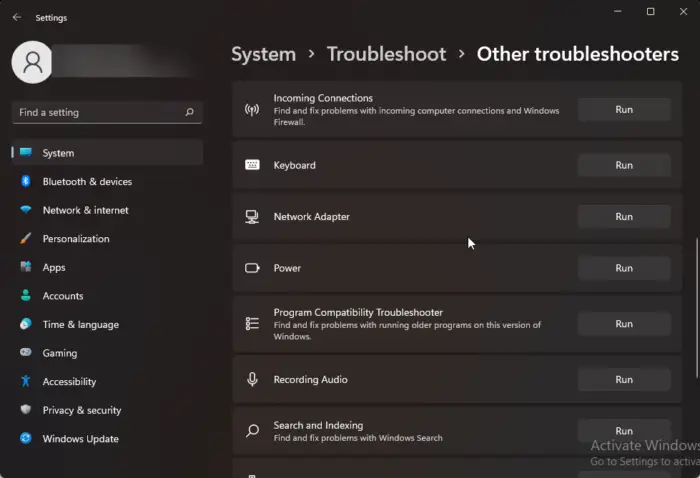
Bevor Sie mit verschiedenen Methoden zur Fehlerbehebung beginnen, um dieses Problem zu beheben, versuchen Sie, die automatisierten Fehlerbehebungsdienste von Microsoft als ersten Schritt zur Diagnose auszuführen Reparieren Sie häufige Netzwerkprobleme . Hier ist wie:
ungültiger Depotkonfigurationsdampf
- Drücken Sie die Windows-Taste + I öffnen Einstellungen .
- Scrollen Sie nach unten und klicken Sie auf Fehlerbehebung > Andere Fehlerbehebungen .
- Klicke auf Laufen neben Netzwerkadapter und befolgen Sie die Anweisungen auf dem Bildschirm.
2] Führen Sie die DirectX-Diagnose aus
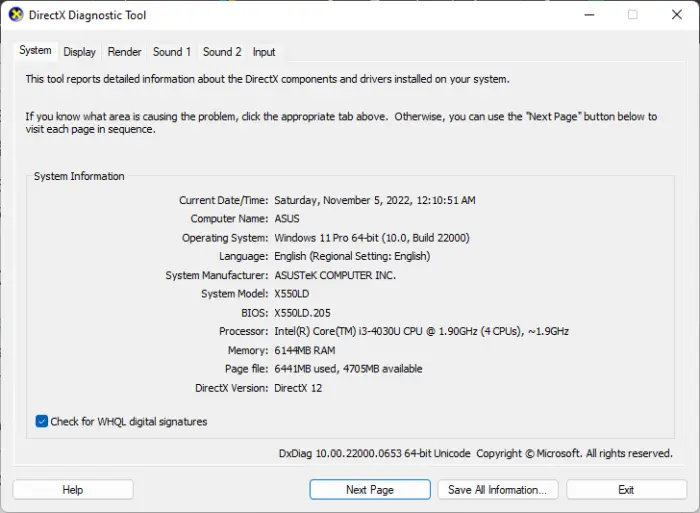
Mit dem DirectX-Diagnosetool können Nutzer DirectX-bezogene Probleme beheben. Dieses Tool kann eine dxdiag-Textberichtsdatei mit detaillierten Informationen zu Grafik, Sound usw. Ihres PCs generieren DirectX-Diagnosetool und sehen, ob der Fehler behoben wird.
3] Aktualisieren Sie Visual C++ Redistributable
C++ Redistributable ist eine Reihe von Laufzeitbibliotheksdateien, die die Verwendung von vorentwickeltem Code und die Installation mehrerer Apps ermöglichen. Wenn seine Pakete gelöscht oder beschädigt werden, kann es dazu führen, dass mehrere Programme nicht mehr richtig funktionieren. In diesem Fall müssen Sie die erforderliche Version erneut installieren. Hier ist, wie Sie können Aktualisieren Sie Visual C++ Redistributable .
4] Verwenden Sie das .NET Framework-Reparaturtool
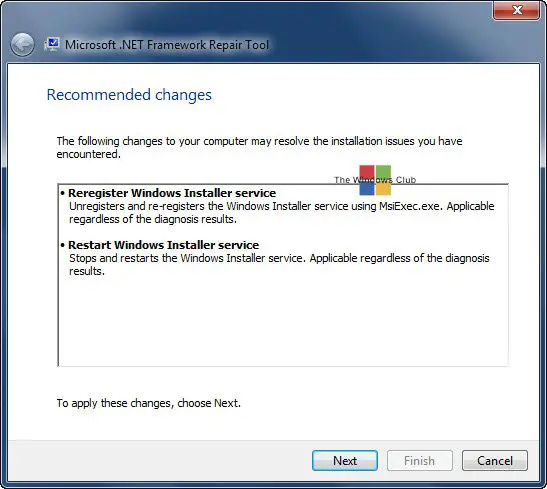
Das .NET Framework ermöglicht das Erstellen und Ausführen von Anwendungen unter Windows. Setup- und Aktualisierungsprobleme mit dem Framework können auch dazu führen, dass das DirectX-Setup den Dateifehler auf Ihrem Windows 11/10-Computer nicht herunterladen konnte. Führen Sie das .NET Framework-Reparaturtool aus und prüfen Sie, ob es den Fehler behebt.
5] Installieren Sie .NET Framework über die Eingabeaufforderung
Im nächsten Schritt müssen Sie die neueste Version des .NET-Frameworks über die Eingabeaufforderung installieren. Dazu verwenden wir den DISM-Dienst von Windows. Stellen Sie vor Beginn sicher, dass Sie mit einer stabilen Internetverbindung verbunden sind. Hier ist wie:
- Offen Eingabeaufforderung als Verwalter.
- Geben Sie den folgenden Befehl ein und klicken Sie Eingeben .
DISM /Online /Enable-Feature /FeatureName:NetFx3 /All /LimitAccess /Source:D:sourcessxs
. - Sobald der Befehl ausgeführt wird, starten Sie Ihr Gerät neu und prüfen Sie, ob Sie Dateien über das DirectX-Setup herunterladen können.
6] Deaktivieren Sie vorübergehend die Windows-Firewall
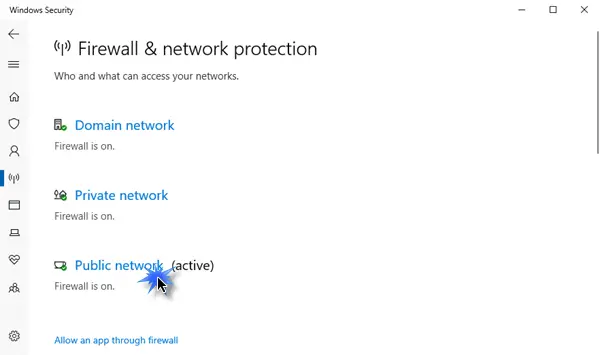
passwordprotectusb
Die Windows Defender-Firewall führt manchmal zu Fehlfunktionen der Prozesse Ihres PCs. Schalten Sie es aus und prüfen Sie, ob es den DirectX-Setup-Download-Fehler behebt. So können Sie es tun:
- Klicke auf Start , suchen nach Windows Defender-Firewall und auswählen Offen .
- Klicke auf Aktivieren oder deaktivieren Sie die Windows Defender-Firewall im linken Bereich.
- Aktivieren Sie nun die Option, die besagt Deaktivieren Sie die Windows Defender-Firewall unter beiden Privatgelände Und Öffentlich Netzwerkeinstellungen.
- Klicke auf OK um die Änderungen zu speichern.
7] Verwenden Sie den Offline-DirectX-Installer
Wenn Ihnen keiner dieser Vorschläge geholfen hat, versuchen Sie es mit der Offline DirectX-Installer . Es hilft bei der Installation der fehlenden DirectX-Dateien auf Ihrem Windows-PC. Es ist bekannt, dass dies den meisten Benutzern hilft, das Problem zu beheben.
Lesen: So löschen Sie den DirectX-Shader-Cache in Windows
Wir hoffen, dieser Beitrag hat Ihnen geholfen.
Windows Script Host Fehler Windows 10
Woher weiß ich, ob mein DirectX beschädigt ist?
Um zu überprüfen, ob DirectX auf Ihrem Gerät korrekt funktioniert, öffnen Sie das Dialogfeld „Ausführen“, geben Sie dxdiag ein und drücken Sie die Eingabetaste. Dadurch wird das DirectX-Diagnosetool geöffnet; Sie können den Status hier überprüfen. Wenn das Diagnosetool nicht geöffnet wird, liegt möglicherweise ein Fehler mit den Windows-Installationsdateien vor und Sie müssen eine Systemwiederherstellung durchführen.














